模拟环境VMware + CentOS7
模拟服务器两张网卡,一张为Eth0,网卡模式设置为NAT模式,用于连接外部网络;另一张为Eth1,网卡模式设置为仅主机模式(hostonly),用于连接内部网络;我们需要配置这台服务器为内部网络的客户机提供网络访问服务。
模拟客户机一张网卡,网卡为ens33,网卡模式设置为仅主机模式。
本文章所用到的网段或者IP地址请您按照实际情况修改!

一、服务器与客户机网卡的具体配置
服务器的eth0略,eth1配置如下:
(eth1不需要配置网关和DNS,DEFROUTE=“no”)
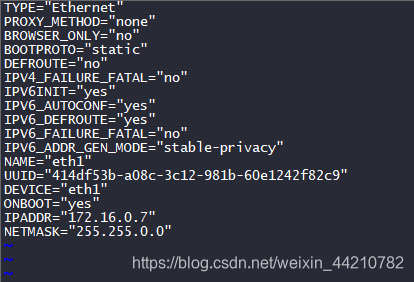
客户机的ens33配置如下:
(注意:ens33一定要配置DNS,否则会出现地址无法解析)
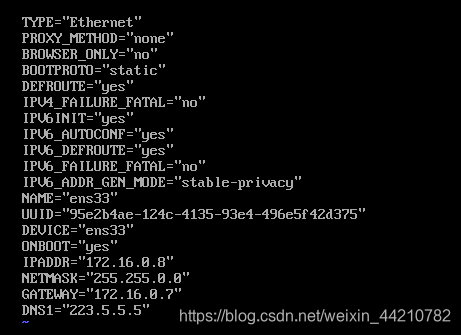
以上配置修改完成后重启网络服务,并查看路由表:
route -n
#或者
ip route show
服务器路由表如下:

客户机路由表如下:

测试服务器与客户机是否可以互相通信,如果可以则进行下一步。
二、服务器开启NAT与路由功能
firewall-cmd --add-masquerade --permanent
#开启防火墙的NAT功能,注意如果防火墙为开启需要先开启防火墙
#这个好像也叫地址伪装功能
firewall-cmd --reload
#防火墙重新启动
firewall-cmd --list-all
#查看masquerade状态
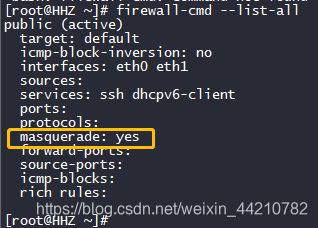
完成后再开启Linux内核路由功能:
vim /etc/sysctl.conf
在文件里边修改或添加
net.ipv4.ip_forward
修改结果如下所示:

sysctl -p
#使命令生效
回到客户机ping或者traceroute 一下百度
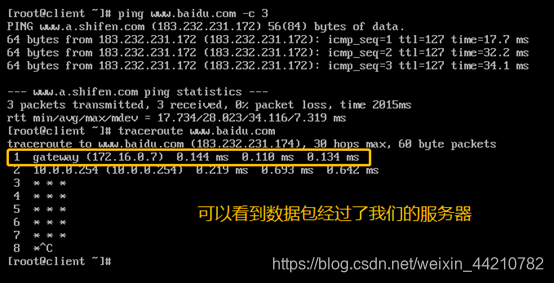
到这一步缩水版路由器已经搭建好了✌✌✌
缩水plus版:
如果需要在外网(10.0.0.0/8)与客户机通信,只需要在外部路由器上添加到172.16.0.0/16网段的路由表
以外部的Windows物理机(10.0.0.1/8)为例:
route add 172.16.0.0 mask 255.255.0.0 10.0.0.7
PS1:
不同的操作系统或者不同的路由器厂商的设备命令可能不一致。
PS2:
其他网段若需要与客户机通信,请先确保可以与10.0.0.0/8网段进行通信。
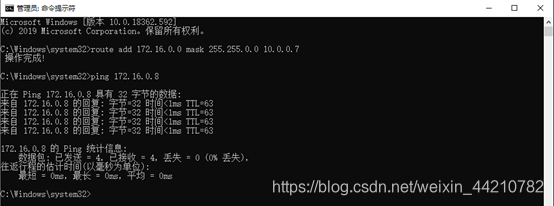
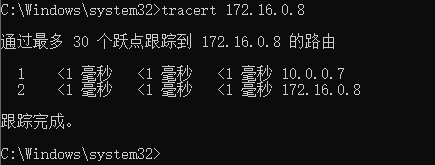
下集预告1:
缩水版路由器Pro开启DHCP服务
下集预告2:
缩水版路由器XS Pro访问控制列表(ACL)的使用